Hướng dẫn tải game trong trường hợp xuất hiện thông báo “Mục này không có sẵn ở quốc gia của bạn”

Có nhiều trường hợp bạn muốn tải game, ứng dụng từ nước ngoài nhưng lại gặp phải thông báo “Mục này không có sẵn ở quốc gia của bạn”. Vậy phải làm thế nào để có thể tải được game đó một cách nhanh chóng và hiệu quả nhất mà không bị ảnh hưởng gì? Bài viết hôm nay sẽ hướng dẫn bạn chi tiết cách tải các game, ứng dụng được thông báo rằng không có sẵn ở quốc gia của bạn một cách chi tiết Và hiệu quả nhất.
Vì sao bạn muốn tải các ứng dụng hoặc các game không có tại Việt Nam
Việc tải các game, các ứng dụng không có sẵn tại Việt Nam sẽ giúp bạn trải nghiệm được thêm nhiều ứng dụng mới từ nhiều quốc gia khác nhau trên khắp thế giới. Từ đó, cho phép bạn thỏa sức khám phá những công nghệ mới từ nước ngoài, giúp bạn nắm bắt nhanh hơn các ứng dụng khoa học công nghệ tiên tiến trên khắp thế giới.
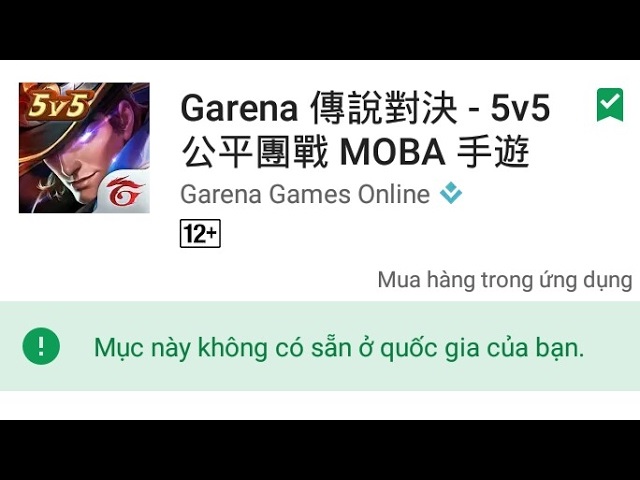
Làm cách nào để tải được các ứng dụng trong trường hợp xuất hiện “Mục này không có sẵn ở quốc gia của bạn”
Cách 1: Sử dụng website apkpure.com
Để thực hiện việc tải các ứng dụng trò chơi không có sẵn ở quốc gia bạn nhưng có trên cửa hàng của Google Play, bạn thực hiện như sau:
- Bước 1: Mở trình duyệt web trên máy tính của bạn.
- Bước 2: Truy cập vào cửa hàng Google Play trên trình duyệt đó rồi tìm kiếm ứng dụng hoặc trò chơi mà bạn muốn tải về. Tiếp đó, bấm vào liên kết để đi đến trò chơi hoặc ứng dụng đó.
- Bước : Bạn copy đường dẫn của game hoặc ứng dụng mà bạn muốn tải về rồi truy cập vào website https://apkpure.com và dán đường link bạn đã copy vào ô tìm kiếm.
- Bước 4: Bạn click chuột vào biểu tượng hình kính lúp ở bên cạnh ô Tìm kiếm. Khi này, một loạt các ứng dụng trò chơi có liên quan đến đường dẫn mà bạn vừa tìm kiếm sẽ được hiển thị.
- Bước 5: Bạn click vào ứng dụng mà bạn muốn tải về rồi click vào mục “Tải về APK”. Ngay lập tức, ứng dụng và trò chơi trong danh sách “Mục này không có sẵn ở quốc gia của bạn” sẽ được tải về trên máy tính để bạn có thể sử dụng một cách bình thường.
Cách 2: Sử dụng ứng dụng VPN để đổi IP của bạn sang một quốc gia khác
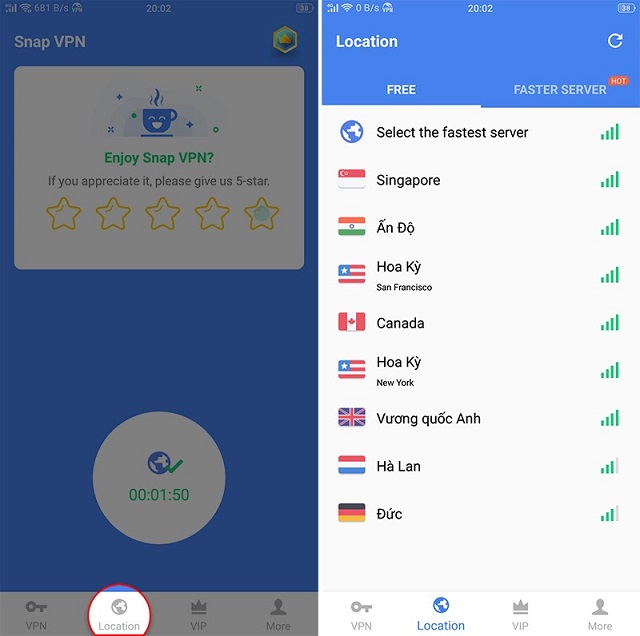
Với cách làm này, các bước được thực hiện như sau:
- Bước 1: Bước đầu tiên bạn cần thực hiện khi này đó là cài đặt phần mềm VPN Để đổi IP sang một quốc gia khác để có thể sử dụng được ứng dụng đó, ví dụ như: Singapore, Mỹ hay Canada,…
- Bước 2:: Sau khi quá trình cài đặt VPN về thiết bị của bạn hoàn tất, hãy khởi động ứng dụng đó lên. Ngay lập tức, phần mềm này sẽ gợi ý cho bạn “Máy chủ tốt nhất” mà bạn có thể kết nối. Khi này, bạn có thể chọn theo gợi ý đó hoặc chọn một quốc gia khác mà mình mong muốn.
- Bước 3: Bạn đi vào phần Cài đặt rồi tìm đến mục “Ứng dụng”. Tại đây, bạn hãy tìm đến cửa hàng Google Play và dịch vụ của Google Play rồi tiến hành xóa bộ nhớ đệm của hai ứng dụng trên.
- Bước 4: Khởi động lại CH Play để có thể trải nghiệm các ứng dụng mới nhất mà trước đó được thông báo “mục này không có sẵn ở quốc gia của bạn”
Cách 3: Hướng dẫn thay đổi vùng Google Play, khu vực và quốc gia trên CH Play
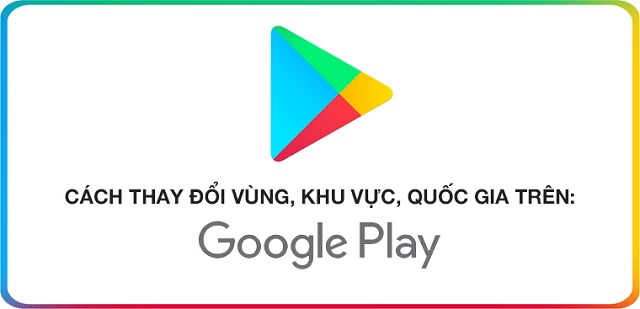
Trong cách này, bạn có thể thực hiện theo các bước hướng dẫn dưới đây:
- Bước 1: Đầu tiên, bạn cần mở ứng dụng Cửa hàng Google Play trên thiết bị của bạn. Tiếp đó, tại mục Tìm kiếm ứng dụng, bạn nhấn vào biểu tượng 3 dấu gạch ngang ở phía bên trái.
- Bước 2: Khi này, một danh sách tùy chọn sẽ hiện ra. Bạn chọn vào mục Phương thức thanh toán rồi thêm vào đó thẻ thanh toán quốc tế của bạn.
- Bước 3: Sau khi thêm thẻ thanh toán thành công, bạn quay trở lại giao diện chính và chọn vào mục Tài khoản
- Bước 4: Tại đây, bạn tìm đến mục Quốc gia và hồ sơ. Lúc này, bạn có thể chọn quốc gia mà bạn muốn thay đổi. Quá trình này hoàn tất bạn hoàn toàn có thể tải được các game, ứng dụng từ nước ngoài mà không gặp phải thông báo “Mục này không có sẵn ở quốc gia của bạn”.
Lý do vì sao điện thoại gặp lỗi không thể thay đổi vùng quốc gia trên Google Play
Bạn cần lưu ý rằng Cửa hàng CH Play chỉ cho phép bạn thay đổi quốc gia tối đa một lần duy nhất trong một tài khoản trong vòng một năm kể từ ngày chuyển. Do đó, bạn không thể thực hiện việc chuyển Quốc gia từ hai lần trở lên trong cùng một năm.
Ngoài ra, có nhiều trường hợp Google Play sẽ dựa trên địa chỉ IP của bạn để xác định bạn có thực sự ở quốc gia mới hay không. Nếu không, Google Play sẽ không cho phép bạn thay đổi quốc gia.
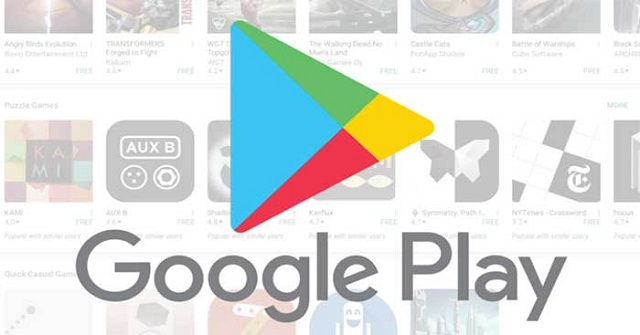
Một lý do khác khiến bạn không thể thay đổi quốc gia trên Google Play đó là khi bạn đã trở thành thành viên của thư viện gia đình trên Google Play thì quá trình này cũng sẽ không thể thực hiện được.
Một số lưu ý mà bạn cần nắm được khi thay đổi quốc gia trên CH Play Store
- Trong quá trình thay đổi quốc gia trên CH Play Store có một vài lưu ý mà bạn cần nắm được:
- Việc thay đổi quốc gia sẽ diễn ra trong vòng 48 tiếng. Thậm chí, quá trình này còn có thể kéo dài hơn.Tuy nhiên, trong một số trường hợp quá trình thay đổi quốc gia này sẽ không được thực hiện thành công.
- Tại một số quốc gia, để thay đổi khu vực và quốc gia trên Google Play, bạn bắt buộc phải có thẻ Visa hoặc MasterCard.
- Sau khi đã thay đổi sang quốc gia mới, bạn sẽ không thể sử dụng phương thức thanh toán cùng số tiền còn lại trên Google Play từ quốc gia cũ nữa. Các thẻ quà tặng chưa sử dụng cùng số tiền kiếm được từ Google Opinion Award khi này cũng không thể dùng được nữa.
Trên đây là các cách giải quyết giúp bạn có thể tải game hoặc ứng dụng một cách đơn giản và dễ dàng nếu gặp phải trường hợp xuất hiện thông báo “Mục này không có sẵn ở quốc gia của bạn”. Hy vọng, với những hướng dẫn trên đây, bạn sẽ thành công trong việc tải các trò chơi và ứng dụng không được hỗ trợ tại Việt Nam một cách thuận lợi nhất.





